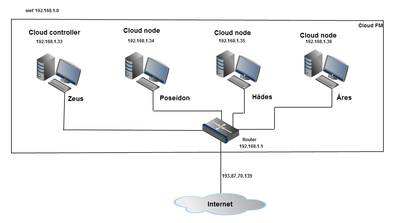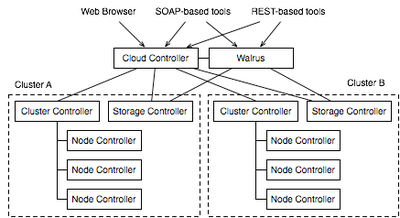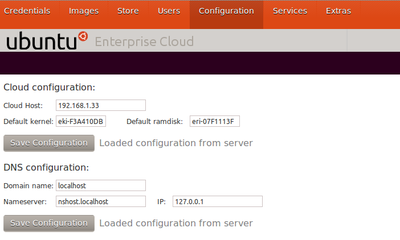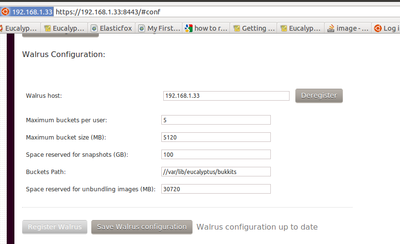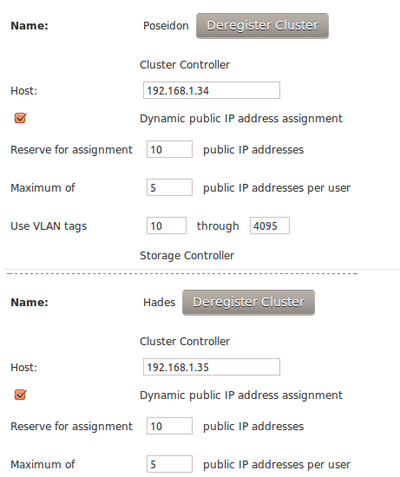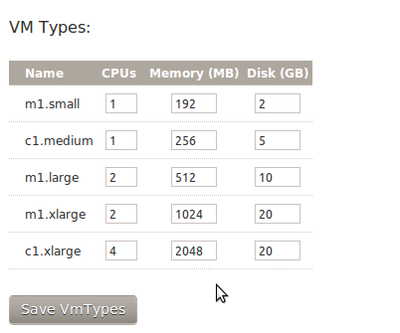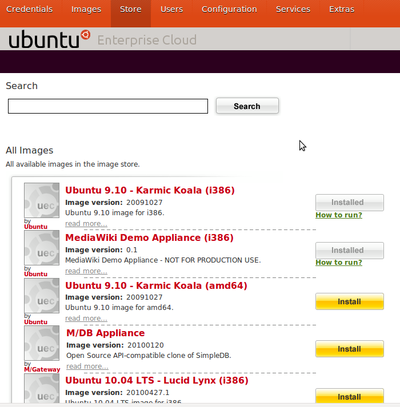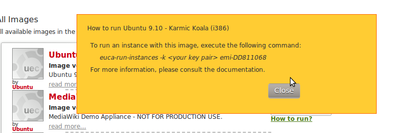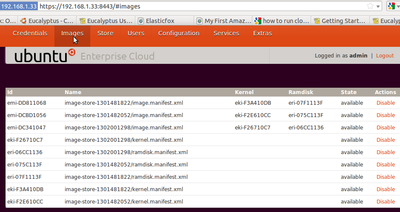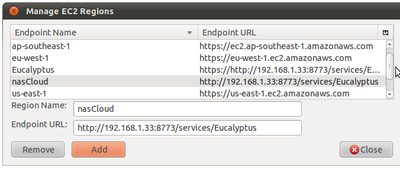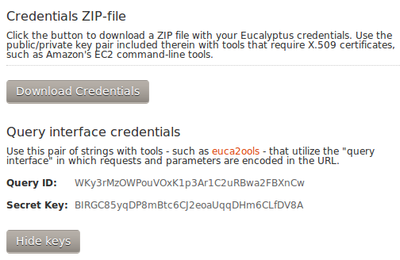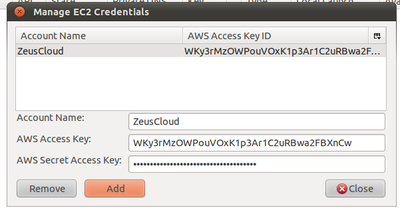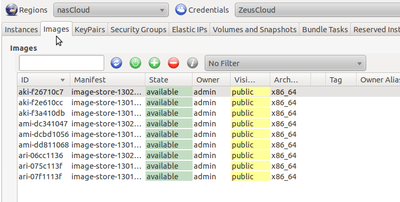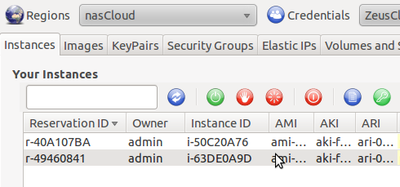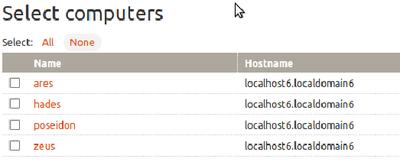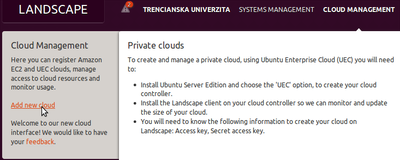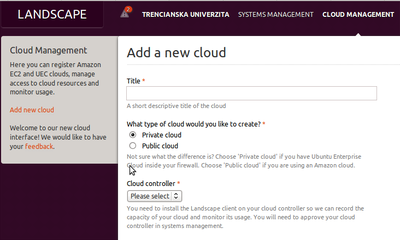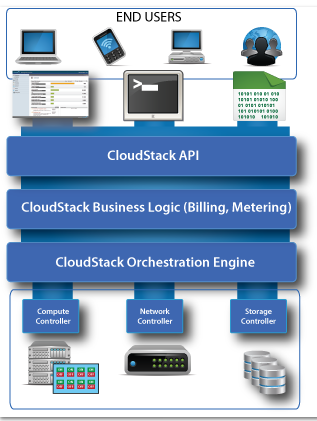Návrh privátneho cloudu
| 1. | Virtualizácia |
| 2. | Cloud computing |
| 3. | Návrh privátneho cloudu
|
Obsah
- 1
- 2 Záver
- 3 Zoznam použitej literatúry
- 4 Obrazová príloha
Privátny cloud prináša radu výhod. Pri tomto type sme vlastníkmi hardvéru, softvéru a máme aj zodpovednosť za dostupnosť. V privátnych cloudoch musíme dodržiavať zmluvu o úrovni poskytovaných služieb. Service Level Agreement (SLA) v podstate znamená zmluvu o úrovni poskytovaných služieb. SLA definuje úroveň kvality služby. Úroveň kvality služby znamená presne definované a merateľné parametre, ktoré hovoria o kvalite poskytovaných služieb. Môžeme si zvoliť „Zákaznícky privátny cloud“, ktorý je hostovaný vo vnútri organizácie alebo „Partnerský privátny cloud“, ktorý je hostovaný zmluvným partnerom.
K tomu aby sme vybudovali privátny cloud musíme prejsť nasledujúcimi piatimi krokmi:
- Implementácia technológie virtuálneho stroja (Machine virtualization – MV technology) – cloudy v súčasnosti používajú MV ako základnú technológiu pre správu zdrojov. V tomto kroku spoločnosť vyberá technológiu akou bude implementovať VM. Prvým krokom je rozmiestnenie privátneho cloudu, potom je to výber príslušného operačného systému virtualizačnej technológie pre implementáciu hostovaného cloudu virtuálnych strojov,
- profilácia výpočtových a výkonnostných požiadaviek, nároky na pamäť a diskový priestor každej aplikácie,
- návrh vývoja virtuálnych strojov – administrátori privátnych cloudov často poskytujú predkonfigurované virtuálne stroje z ktorých si môžu používatelia vybrať, zvlášť ak ide o prvý návrh virtuálneho stroja,
- stanoviť politiku účtovania za využívanie služieb,
- navrhnúť architektúru a rozmiestnenie privátneho cloudu [12].
Platformy pre cloud computing
Medzi platformy pre Cloud computing patrí napríklad Microsoft Windows Azure, Google ponúka vývojársku platformu Google App Engine.
Windows Azure
Windows Azure je operačný systém pre služby typu „cloud computing“, ktorý slúži ako prostredie pre vývoj, hostovanie a správu služieb na platforme Windows Azure. Systém Windows Azure poskytuje vývojárom a IT odborníkom na vyžiadanie výpočtovú a úložnú kapacitu, ktorá umožňuje hostovať, škálovať a spravovať webové aplikácie na Internete prostredníctvom dátových centier spoločnosti Microsoft. Windows Azure je flexibilná platforma – podporuje celú sadu jazykov a môžete ju integrovať s existujúcimi systémami hostovanými interne v firme. Pri vývoji aplikácií a služieb na platforme Windows Azure môžu vývojári vychádzať z existujúcich znalostí produktu Microsoft Visual Studio® (US). Windows Azure podporuje najrozšírenejšie štandardy a protokoly ako SOAP, REST, XML alebo PHP [16].
Google App Engine
Pomocou tejto platformy môžu byť vytvárané webové aplikácie, ktoré umožňujú vytváranie webu v nadväznosti s Google infraštruktúrou. Rozdiel oproti tradičným vývojovým prostrediam je ten, že sa nemusí spravovať a udržiavať server, jednoducho sa aplikácia nahrá a je to. Samotný program zahŕňa webový server, simulujúci prostredie App Engine environment, vrátane lokálnej databázy, Google účtu a taktiež možnosť poslať email priamo z počítača.
Služby pre cloud computing
Pri tomto type služby je softvér poskytovaný prostredníctvom internetu cez webový prehliadač. Zákazníkovi teda stačí pripojenie na internet. Takto prevádzkovaný softvér je centrálne spravovaný a aktualizovaný z jedného miesta.
eyeOS
EyeOS [35] je operačný systém, ktorý prináša nový, jednoduchý a intuitívny spôsob ako zdieľať súbory, kalendáre a ďalšie aplikácie medzi užívateľmi a skupinami. Systém je založený na objektovo orientovanom programovaní a realizovaný v JavaScript. Spoločnosť eyeOS pracuje špeciálne na vytváraní open source produktov.
icloud
Cloudový operačný systém iCloud [36] ponúka pôsobivé vlastnosti ako je jednoduché zdieľanie a bohatá spolupráca. Vyvíja ho švédska firma Xcerion. Celá serverová časť je postavená na Ubuntu. Ponúka široké možnosti nastavenia desktopu podľa svojich predstáv je ergonomický a na spustenie vyžaduje niektorý zo súčasných moderných webových prehliadačov.
Operačné systémy pre realizáciu Cloud computingu
Linux (alebo GNU/Linux) je množina voľne šíriteľných operačných systémov. Keďže spadá do kategórie slobodného softvéru, je prístupný aj so zdrojovými kódmi, ktoré môže ktokoľvek modifikovať a ďalej distribuovať. Rôzne verzie operačného systému GNU/Linux sa označujú distribúcie (Ubuntu, Fedora, Slax, Debian, SuSe, ...).
Linuxová distribúcia je plnohodnotný operačný systém so stovkami aplikácií, ktoré potrebujete denne pri práci. Kancelársky softvér, programy na prácu s internetom, multimédiá, grafika, zábava, programovanie atď. Okrem desktopovej verzie existujú aj serverové riešenia [20]. Slobodné distribúcie operačného systému GNU/Linux obsahujú a ponúkajú výhradne slobodný softvér. Pre cloud riešenia existuje niekoľko Linuxových distribúcií. Sú to napríklad:
- Ubuntu Enterprise Cloud,
- CloudLinux, [28]
- SuSe Cloud Program, [29] a iné.
Pre naše praktické riešenie DP sme si vybrali distribúciu Ubuntu Enterprise Cloud.
Ubuntu enterprice cloud (UEC)
Slovo Ubuntu pochádza zo starodávneho afrického slova a znamená niečo ako „ľudskosť iným“. Ubuntu je kompletná distribúcia operačného systému Linux pre pracovné stanice, založená na linuxovej distribúcii Debian. Projekt Ubuntu sponzoruje spoločnosť Canonical Ltd. (spoločnosť vlastní Mark Shuttleworth). Pri tvorbe privátneho cloudu sme sa rozhodli pre open source operačný systém Ubuntu, ktorý ponúka distribúciu Ubuntu enterprice cloud (UEC). Administračným nástrojom pre vytvorená cloud je systém Eucalyptus.
Návrh a implementácia privátneho cloudu Cloud FM
Pri zostavovaní privátneho cloudu „cloud FM“ sme použili štyri počítače pričom jeden sme si určili za hlavný uzol (Cloud Controller) a ostatné tri nám slúžili ako podriadené uzly (Cloud Node). Na ich pomenovanie sme použili mená gréckych bohov, pričom Cloud Controller sme nazvali Zeus a ostatné uzly Áres, Hádes a Poseidon. Ich rozmiestnenie aj s pridelenými IP adresami vidíme na Obr. 11. Na uzol Hádes sme kvôli neskoršej práci a konfigurácii celého riešenia nainštalovali aj grafické rozhrnie Gnome.
Cloud Controller (CLC) – správca mraku Je vstupným bodom do cloudu pre administrátorov, vývojárov, projektových manažérov a konečných používateľov. CLC poskytuje webovské užívateľské rozhranie a implementuje Amazon EC2 API. V jedenej inštalácii UEC môže byť len jeden správca mraku. Táto služba je poskytovaná Ubuntu balíkom eucalyptus-cloud [21].
Node controller (NC) – správca uzla
Je vyhotovený v každom uzle, ktorý je určený pre hostovanie VM. Je súčasť systému Eucalyptus, ktorá spúšťa hostiteľské virtuálne počítače, ktoré tvoria mrak. Táto služba je poskytovaná Ubuntu balíkom eucalyptus-nc [21].
Implementácia privátneho cloudu
Inštalácia správcu cloudu (cloud controller)
Pre implementáciu privátneho cloudu sme si vybrali Ubuntu enterprice cloud a postupovali sme podľa nasledovných krokov:
- Stiahli sme si ISO súbor systému Ubuntu 10.04 Server ISO a napálili sme ho na CD disk.
- Pri zavádzaní systému sme vybrali “Install Ubuntu Enterprise Cloud”. Inštalátor zistí, či nie sú prítomné ďalšie komponenty systému Eucalyptus. Potom si môžeme zvoliť komponenty, ktoré nám ponúkne inštalačné menu.
- Na otázku, či chceme nainštalovať “Cluster” alebo “Node” sme vybrali “Cluster”.
- Počas inštalácie bolo treba zadať nasledujúce informácie:
- ázov mraku. Náš cluster sme nazvali Zeus.
- Rozsah verejných IP adries v LAN, ktoré systém automaticky vyhradí pre inštancie.
Inštalácia správcu cloudu (cloud controller) zahŕňa nasledujúce systémy (Obr.12):
- Eucalyptus – nástroj pre prácu s inštanciami vytvorených virtuálnych počítačov,
- Walrus Controller – nástroj pre komunikáciu s cloudovými službami Amazon,
- Storage Controller – nástroj pre manažovanie diskového priestoru virtuálnych strojov,
- Node Controller – zabezpečuje vzájomnú komunikáciu medzi jednotlivými uzlami cloudu.
Inštalácia správcu uzlov Inštalácia správcu uzla (node controller) je ešte jednoduchšia. Iba sme sa uistili, či máme pripojenie do siete, v ktorej už beží správca mraku alebo clustera. 1 Na zavedenie systému na uzloch sme použili rovnaký ISO súbor. 2 Vybrali sme “Install Ubuntu Enterprise Cloud”. 3 Inštalátor automaticky rozpoznal prítomnosť klastra a predvolil možnosť inštalácie uzla – “Node”. 4 Potvrdili sme schému rozdelenia disku. 5 Zvyšok inštalácie prebehol bez prerušenia. Dokončili sme inštaláciu a reštartovali uzol. Takto sme pokračovali aj pri ďalších dvoch uzloch.
Nástroje na správu UEC
Vytvárať inštancie obrazu v UEC môžeme niekoľkými spôsobmi. Jednou z možností je použiť príkazový riadok, použitím jedného z nástrojov UEC ako je napríklad Landscape, alebo použitím rozšírenia prehliadača Firefox s názvom ElasticFox (http://sourceforge.net/projects/elasticfox).
Eucalyptus
Eucalyptus (Elastic Utility Computing Architecture for Linking Your Programs To Useful Systems) – nástroj na správu vytvorených inštancií virtuálnych serverov v cloude. Je to projekt s otvoreným zdrojom vyvinutý na Kalifornskej univerzite v Santa Barbare. Teraz je podporovaný spoločnosťou Eucalyptus Systems (partner spoločnosti Canonical) [17].
Inštalácia UEC ako správcu cloudu zahŕňa aj systém Eucalyptus. Webové rozhranie tohto systému je prístupné prostredníctvom adresy správcu cloudu, v našom prípade to je: https://192.168.1.33:8443.
Inštalácia systému Eucalyptus na správcovi cloudu:
sudo apt-get install eucalyptus-cloud eucalyptus-cc eucalyptus-walrus eucalyptus-sc
Inštalácie systému Eucalyptus na uzloch cloudu:
sudo apt-get install eucalyptus-nc
Na Obr. 13 je konfigurácia privátneho cloudu v prostredí Eucalyptus.
V rámci nastavenia privátneho cloudu sa uvádza IP adresa správcu cloudu (Cloud Host), čo je v našom prípade 192.168.1.33. Informácie o obrazoch diskov (Default kernel, Default ramdisk) si systém doplní sám. Ďalším krokom bola konfigurácia servera Walrus (Obr.14), ktorý poskytuje funkcionality pri prepájaní so službami Amazon EC2. Keďže v našej práce vytvárame privátny cloud, tieto služby neboli potrebné.
Server Walrus (Walrus host – Obr.14) je nainštalovaný na rovnakom počítači ako správca cloudu.
Konfigurácia uzlov cloudu Po nastavení správcu cloudu je potrebné nakonfigurovať všetky pripojené uzly cloudu. V konfiguračnom rozhraní prostredia Eucalyptus môžeme pridať jednotlivé uzly. Potrebné je uviesť IP adresu uzla a jeho názov (Obr. 15). Ostatné parametre ponecháme prednastavené. Zoznam uzlov vytvoreného privátneho cloudu:
| IP adresa uzla | Názov uzla |
|---|---|
| 192.168.1.33 | ZEUS |
| 192.168.1.34 | POSEIDON |
| 192.168.1.35 | HADES |
| 192.168.1.36 | ARES |
Posledným krokom je nastaviť konfigurácie virtuálnych počítačov. Na Obr. 19 je zoznam prednastavených konfigurácií. Tieto konfigurácie môžeme podľa potreby meniť. V každej konfigurácii sa uvádza počet procesorov, veľkosť operačnej pamäti a veľkosť diskového priestoru.
Po konfigurácii cloudu môžeme pristúpiť k inštalácii virtuálnych počítačov. V prostredí Eucalyptus máme pripravené niekoľko obrazov operačných systémov. Na Obr. 17 je vidieť, že máme nainštalované zostavy „Ubuntu 9.10“ a „MediaWiki Demo“.
Po inštalácii obrazu prechádzame k ďalšiemu kroku a to je spustenie inštancie obrazu. Kliknutím na „How to run“ sa zobrazí príkaz, ktorý vidíme na Obr. 18 pričom namiesto „your key pair“ treba doplniť kľúče pre prístup k danému cloudu.
Pre vygenerovanie kľúčov použijeme program euca-add-keypair. Vygenerované kľúče sme nazvali „kluceFM“:
#!/bin/bash
if [ ! -e ~/.euca/kluceFM.priv ]; then
mkdir -p -m 700 ~/.euca
touch ~/.euca/kluceFM.priv
chmod 0600 ~/.euca/kluceFM.priv
euca-add-keypair kluceFM > ~/.euca/kluceFM.priv
fi
Inštanciu virtuálneho stroja môžeme teda spustiť pomocou príkazu:
euca-run-instances –k <kluceFM> emi-DD811068
Výraz predstavuje emi-DD811068 je obraz disku s nainštalovaným operačným systémom. Program euca-run-instances má nepovinné parametre, pomocou ktorých môžeme bližšie špecifikovať spôsob spustenia virtuálneho stroja:
-n, --instance-count číslo bežiacej inštancie
-g, --group ochranná skupina pod ktorou inštancia beží
-k, --key meno kľúčov(ktoré bolo treba vytvoriť)
-d, --user-data používateľské dáta pre inštancie čitateľné z príkazového riadka
-f, --user-data-file používateľské dáta pre inštancie ako názov súboru
-- addressing adresový režim (napr. súkromný)
-t, --instance-type typ obrazu virtuálneho stroja, na spustenie, preddefinovaná veľkosť( napr. default: m1.small)
-z, --availability-zone vhodná zóna pre spustenie inštancií
--kernel ID jadra požívané na spustenie inštancie
--ramdisk ID ramdisku používané na spustenie inštancie
-a, --access-key ID požívateľských vstupných kľúčov
-s, --secret-key používateľské kľúče
-U, --url URL cloudu na pripojenie
--config nastavenie cloudu zo šecifického configuračného súboru (preddefinované na $HOME/.eucarc or /etc/euca2ools/eucarc).
-h, --help zobrazí pomocnú správu
--version zobrazí typ konkrétneho nástroja
--debug spustiť ladenie
Po nainštalovaní inštancií virtuálnych počítačov nám v časti „Images“ pribudli nové obrazy diskov, ktoré vidíme na Obr. 19.
Pre správu virtuálnych inštancií je potrebné použiť iný nástroj, napríklad ElastcFox.
ElasticFox
ElasticFox je voľne dostupným rozšírením (extension) Firefoxu. Je to alternatíva poskytovaná firmou Amazon, ktorá spolupracuje s Eucalyptom. Prvým krokom je pripojenie sa k nášmu privátnemu cloudy „CloudFM“.
Pripojenie sa k privátnemu cloudu
Pre pripojenie je potrebné vybrať oblasť (Region) a prístupové kľúče (Credentials).
Oblasť
Do zoznamu preddefinovaných oblastí doplníme názov oblasti nášho cloudu. Zvolili sme názov nasCloud (Obr. 20). Pre túto oblasť je potrebné napísať URL adresu prístupového bodu systému Eucalyptus:
http://192.168.1.33:8773/services/Eucalyptus
Prístupové kľúče
Pre prístup k cloudu je potrebné zadať prístupové kľúče. Prvým krokom bude teda stiahnuť si vygenerované kľúče z prostredia Eucalyptus (Obr. 21).
Tieto kľúče následne použijeme pre spojenie sa ElasticFox-u s naším cloudom (Obr. 22).
Zobrazenie virtuálnych obrazov diskov
Spojenie sa ElasticFox-u s naším privátnym cloudom si môžeme overiť aj tak, že v záložke Images (Obr. 23) je zoznam nainštalovaných virtuálnych počítačov a obrazov pamäťových médií.
Zobrazenie spustených inštancií
Ako bolo už povedané, nainštalované inštancie virtuálnych počítačov môžeme spustiť príkazom euca-run-instances. V prostredí ElastcFox, na záložke Instances je následne vidieť zoznam bežiacich virtuálnych počítačov v cloude (Obr. 24).
3.4.4 Landscape Landscape je jeden z možných nástrojov pre správu cloudu. Je to platená služba poskytovaná firmou Canonical. Na stránke Canonical.com je prístupná skúšobná verzia na 30 dní zdarma. Landscape je ľahko použiteľný nástroj a je rozdelený na tri časti:
- Spravovanie systému – môžeme spravovať niekoľko strojov naraz, vidíme všetky operácie, aktivity, ich stav, výstrahy systému a celkový súhrn systémových konfigurácií.
- Monitorovanie systému – Landscape monitoruje systémy pomocou tzv. agenta, ktorý musí byť nainštalovaný do každého stroja. Agent potom komunikuje s Landscapom a poskytuje informácie o aktuálnom stave. Prostredníctvom grafov máme k dispozície informácie o systéme ako napr. informácie o použitej pamäti, použitom mieste na disku, ktoré nám pomáhajú rozhodovať sa pri optimalizácií využitia zdrojov pomocou identifikácie problémov.
- Správa cloudu – v tejto časti si môžeme vytvoriť privátny alebo verejný cloud. V prípade verejného cloudu vyberieme jedného poskytovateľa cloudu z ponúkaných možností (Amazon US East, Amazon US West, Amazon Europe, ...). V prípade privátneho cloudu musí existovať v našom cloude správca cloudu, čo bol v našom prípade Zeus.
Pred samotným vytvorením privátneho cloudu je potrebné spojiť nainštalované počítače so systémom Landscape. Na jednotlivé počítače treba nainštalovať landscape klienta:
sudo-apt-get install landscape-client
Všetky počítače (Zeus, Hades, Poseidon, Ares) treba pripojiť k Landscape
sudo landscape-config—computer-title˝zeus˝-account-name Trencianskauniverzita
Pri ostatných troch počítačoch sme použili ten istý príkaz pričom sme vždy vymenili meno uzla.
Na Obr. 25 vidíme počítače, ktoré sa pripojili k Landscape
Ak chceme vytvoriť nový cloud klikneme na záložku správa cloudu „cloud management“, kde sa nám zobrazí ponuka na registráciu nového cloudu, „Add new cloud“(Obr. 26)
Na obrázku č.27 vidíme tvorbu nového cloudu pričom si môžeme zvoliť privátny alebo verejný cloud. Pri výbere privátneho cloudu si zvolíme cloud controler „Zeus“.
Po vytvorení privátneho cloudu môžeme vytvárať jednotlivé inštancie virtuálnych strojov. S týmito inštanciami môžeme ďalej pracovať ako so štandardným serverom ako bolo ukázané v časti 2.4.
CloudStack
Ďalší nástroj pre správu cloudu je riešenie CloudStack. Poskytuje používateľské rozhranie pre vytváranie virtuálnych inštancií a ich správu. Používateľské rozhranie pôsobí prehľadne a zároveň moderne. Aktuálna verzia je CloudStack2.2. Hlavnými vlastnosťami tohto riešenia je rozšíriteľnosť, ľahké použitie, je taktiež podporovaný firmou Amazon.
Na Obr. 28 vidíme jednotlivé vrstvy systému CloudStack. API rozhranie umožňuje vytvárať, integrovať a používať aplikácie postavené na vrchole CloudStack API. CloudStack API je kompatibilné s Amazon cloud a VMware. CloudStack užívateľské rozhranie umožňuje ľahké vytváranie predefinovaných šablón pre efektívne nasadenie virtuálneho stroja. Šablóny môžu byť vytvorené tým, že sa pripojí hosťujúci OS ISO na prázdne VM alebo priamo z existujúcich VM v cloude.
Užívateľom poskytuje prakticky neobmedzené množstvo výpočtových zdrojov na vyžiadanie. Kompletne automatizuje distribúciu výpočtových, sieťových a úložných prostriedkov v celej fyzickej infraštruktúry pri dodržaní zásady definovanej na vyrovnávanie zaťaženia a zabezpečenia dát.
Tento nástroj pre riadenie cloudu si ľahko dokáže prerozdeliť výkon medzi správcu siete (Network controller) správcu úložiska (Storage Controller), výpočtového správcu (Compute Controller).
Cloudové riešenie pre univerzitu
V súčasnosti pojem ako cloud computing alebo virtualizácia nájdeme skôr v súkromnej sfére ako vo verejnom sektore alebo štátnej správe, nieto ešte v rozpočtovo podceňovanom školstve. Ale práve tento atribút by mohol predstavovať akúsi hnaciu silu pre modernizáciu IT infraštruktúry a čo najviac znížiť náklady. Aj keď znižovanie nákladov nemusí byť nutne tým najdôležitejším dôvodom. Cloud comuting ako vyvíjajúci sa koncept má vysoký potenciál pre implementáciu do výučbového procesu. Virtualizácia umožňuje sprístupnenie niektorých aplikácií alebo databázových systémov.
Vyhodnotenie súčasného stavu IT
Komplexné služby v oblasti poskytovania informačných technológií pre všetky zložky TnUAD má na starosti Centrum informačných technológií (CIT). Hlavné služby CIT:
- správa počítačových učební,
- správa hardvéru a softvéru,
- údržba a opravy výpočtovej techniky,
- zaškoľovanie pracovníkov,
- správa informačných systémov a databáz,
- prístup na internet,
- správa počítačovej siete LAN.
Na TnUAD je 570 ks počítačov, z toho 12 serverov, 200 Ks PC v učebniach, laboratóriách a internetových miestnostiach a 358 ks u zamestnancov [31]. Časť technického zabezpečenia je možné premigrovať do cloudového riešenia. Jedná sa hlavne o počítače na učebniach a niektoré servery.
Hlavné ciele migrácie do cloudu:
- efektívna údržba celej infraštruktúry a jej optimalizácia,
- dôraz na minimalizáciu nákladov,
- zvládnutie výkonnostných špičiek.
Potencionálne problémy
Jedným z možných problémov je určite bezpečnosť a strata úplnej kontroly nad IT. Taktiež pri neprispôsobení aplikácií novej infraštruktúre sa môže znížiť rýchlosť a reakcia aplikácií. Neodporúča sa migrovať kritické aplikácie. Univerzita disponuje obmedzenými finančnými možnosťami.
Návrh implementácie cloud computingového riešenia
V rámci TnUAD je možné využiť niekoľko možností Cloud computigových riešení ako je napríklad ponuka aplikácií pre komunikáciu v rámci tímovej spolupráce, využitie tenkého klient, virtualizáciu desktopov, tvorba vlastnej cloudovej infraštruktúry, alebo využitie privátnych cloudov.
Návrh 1
TnUAD uvádza [31, str. 28], že softvér je zabezpečený v najnutnejšej miere. Finančná situácia nedovoľuje nákup potrebného množstva hlavne softvérových balíkov:
- CATIA – softvér zameraný na automobilový priemysel,
- OrCAD – pre elektrotechniku,
- MATLAB – matematický softvérový balík,
- ARIS – pre manažérstvo kvality,
- WITNESS – modelovanie riadiacich a logických procesov vo výrobe,
- AUTO CAD – základný systém pre konštruovanie,
- MS Project – modelovanie procesov, simulácia riadiacich systémov.
Využívanie licencovaných aplikácií ako sú tieto balíky služieb sa dajú nahradiť open-source riešeniami, ktoré sú porovnateľné s vyššie uvedenými riešeniami.
MS Projekt sa dá nahradiť on-line aplikáciou ZOHO project [23], ktorý je založený na cloud computingu, plne nahrádza off-line aplikáciu a podporuje tímovú spoluprácu a komunikáciu. Kancelárske nástroje ako sú MS Office je možné nahradiť opäť riešením ZOHO Office, alebo službou Google Docs, ktorú je možno prevádzkovať aj na vlastných serveroch. Spoločnosť Google poskytuje tieto služby v rámci kampane Google Apps. V ponuke sú 3 rôzne verzie:
- pre osobné a týmové využite (Google Apps),
- pre firmy (Google Apps for Bussiness),
- pre školy (Google Apps for Education).
Pri tejto úrovni implementácie sa môže využiť model SaaS, čiže softvér ako služba.
Návrh 2
Ďalším možným využitím cloud computingu na univerzite je náhrada starého hardvéru zariadením typu tenký klient. Toto riešenie je veľmi jednoduché, je to malé zariadenie o niečo väčšie ako kniha s niekoľkými čipmi. Sprostredkovateľovi dokáže ponúknuť prakticky neobmedzený výkon, keďže všetky aplikácie bežia na virtuálnych desktopoch na serveri a nám k práci postačí iba monitor, klávesnica a myš.
Návrh 3
Konsolidácia serverových riešení. Okrem hlavných serverov TnUAD slúžiacich na webovú prezentáciu univerzity, resp. fakúlt, poštových serverov a serverov zabezpečujúcich samotnú funkcionalitu vnútornej siete sú v niektorých prípadoch požadované ďalšie, zvyčajne webové servery. Tieto požiadavky prichádzajú z jednotlivých fakúlt, kde je potrebné v rámci určitého projektu vytvoriť nový webový server. A práve tu je miesto na využitie privátneho cloudu. Poskytovanie služby vidím v dvoch úrovniach:
- Platforma ako služba, kde bude záujemcovi poskytnutá aplikačná platforma s ktorou môže pracovať. Pretože služba bude bežať v cloude (čiže virtuálne) nie je problém s inštaláciou rôznych platforiem, ako napríklad Apache + php, Apache + Python, TomCat, Glassfish a iné.
- Infraštruktúra ako služba, kde bude záujemcovi poskytnutý virtuálny server, ktorý si bude sám spravovať.
Využite takto navrhnutého riešenie vidím hlavne pre:
- pre výučbu, kde je pre určité odborné predmety pracovať na vývoji webových aplikácií a systémov,
- pre projekty, kde je potrebné vytvoriť servery pre oficiálne projekty inštitúcie.
Záver
Táto diplomová práca sa venovala vysvetleniu a priblíženie pojmov týkajúcich sa cloud computingu. K tejto téme sa dá v súčasnosti nájsť veľké množstvo článkov a odkazov na internete, čo len dokazuje aktuálnosť tejto témy. Cieľom bolo vytvoriť privátny cloud v akademickom prostredí. Vytváranie virtuálnych počítačov a správa pomocou niekoľkých nástrojov dostupných ako open source alebo trialové verzie.
Budúcnosť IT sveta je v cloudoch, ktoré sa budú stále rozširovať. Cloudové služby využívajú stále častejšie veľké firmy ale aj bežný užívatelia. Význam virtualizácie sa zásadným spôsobom posúva dopredu. Virtualizácia desktopov predstavuje jednu z najrýchlejšie sa rozvíjajúcich oblastí. A práve virtualizácia hrá kľúčovú úlohu v súvislosti s cloud computingom.
Citlivou témou v oblasti cloud computingu stále ostáva otázka bezpečnosti dát, keďže všetky firemné dáta budú v dátovom centre poskytovateľa. Preto je na jednotlivých firmách a organizáciách aby zvážili citlivosť svojich dát, možnosti ich úniku a systematicky definovali postoj k bezpečnosti. Dôležité je však pripomenúť, že cloud computing a virtualizácia umožnia podnikom prispôsobiť sa rýchlo meniacemu sa trhu a flexibilnejšie sa prispôsobiť aktuálnym potrebám zákazníkov, pretože cloud procesy sú inteligentné, včasné a dynamické. Je to zmena kultúry a ekonomického myslenia, prerod technologicky založených procesov na služby.
CloudFM bol názornou ukážkou privátneho cloudu, tvorby obrazov, a spúšťania inštancií virtuálnych počítačov. Predstavili sme niekoľko nástrojov na správu cloudu akými sú Landscape, ElasticFox alebo CloudStack, ktoré uľahčujú a sprehľadňujú prácu s cloudom. Trenčianskej univerzite sme navrhli možnú implementáciu cloudových riešení, v podobe open source aplikácii SaaS, PaaS a IaaS.
Zoznam použitej literatúry
[1] Cloud Computing[online].2011[cit.2011-1-16].Dostupné na www: <http://www.klaud.sk/Stranky/CoJeCloudComputing.aspx>.
[2] IT News [online].2011[cit.2011-1-16].Dostupné na www: <http://www.itnews.sk/tituly/infoware/free-clanky/2010-02-16/c131958-iw-cloud-computing-vzdialena-buducnost-alebo-bezprostredna-realita>
[3] IT News [online].2011[cit.2011-1-18].Dostupné na www: <http://www.itnews.sk/tituly/infoware/free-clanky/2010-02-15/c131918-iw-co-umoznuje-cloud-computing>
[4] Wikipedia [online].2011[cit.2011-1-20]. Dostupné na www: <http://en.wikipedia.org/wiki/Cloud_computing>
[5] Vitualizácia [online].2011[cit.2011-3-1] Dostupné na www: http://www.exe.sk/sk/virtualizacia.aspx
[6] IT News [online].2011[cit.2011-1-18].Dostupné na www: http://www.itnews.sk/tituly/pc-revue/clanky/2010-02-12/c131901-pcr-virtualizacia-v-praxi
[7] Vlastný server [online].2011[cit.2011-3-1].Dostupné na www: http://zdrojak.root.cz/clanky/cloud-hosting-spoustime-vlastni-virtualni-server/
[8] Zeom [online].2011[cit.2011-3-1].Dostupné na www: https://www.zeom.sk/sk/cloudcomputing
[9] Cloud Computing[online].2011[cit.2011-3-1].Dostupné na www: http://cloudko.wordpress.com/2011/02/22/cloud-computing-na-platforme-microsoft-ii/
[10] Wikipedia [online]. 2011[cit.2011-2-28]. Dostupné na www: http://sk.wikipedia.org/wiki/Virtualiz%C3%A1cia
[11] IT News [online].2011[cit.2011-3-1]. Dostupné na www: http://www.itnews.sk/temy/cloud-computing/2010-02-22/132071-iw-sluzby-utility-a-cloud-computing-smerovanie-oblakov
[12] Eucalyptus [online]. 2011[cit.2011-2-4]. Dostupné na www: http://www.eucalyptus.com/pdf/whitepapers/Five_Steps_Cloud.pdf
[13] IT News [online].2011[cit.2011-3-4]. Dostupné na www: http://www.itnews.sk/tituly/infoware/free-clanky/2011-03-29/c139052-iw-zapri-zo-slovenskeho-oblaku
[14] INNOVA[online].2011[cit.2011-8-4]. Dostupné na www: http://blog.innova.sk/2009/06/co-je-to-cloud-computing.html
[15] Cloud computing [online].2011[cit.2011-8-4]. Dostupné na www: http://cloudko.wordpress.com/2011/02/22/cloud-computing-na-platforme-microsoft-iii-%E2%80%93-azure/
[16] Microsoft[online].2011[cit.2011-9-4]. Dostupné na www: http://www.microsoft.com/slovakia/azure/windowsazure/
[17] Príručka UBUNTU[online].2011[cit.2011-12-4]. Dostupné na www: http://www.prirucky.mrazovci.eu/ubuntu-server-uec
[18] ZEOM[online].2011[cit.2011-9-4]. Dostupné na www: https://www.zeom.sk/sk/virtualizacia
[19] ZEOM[online].2011[cit.2011-9-4]. Dostupné na www: https://www.zeom.sk/sk/IaaS
[20] Wikipedia [online].2011[cit.2011-4-16]. Dostupné na www: http://www.linux.sk/index.php/Hlavn%C3%A1_str%C3%A1nka
[21] Eucalyptus [online].2011[cit.2011-4-16]. Dostupné na www: http://www.eucalyptus.com/pdf/whitepapers/Eucalyptus_Overview.pdf
[22] Referaty [online].2011[cit.2011-4-16]. Dostupné na www: http://www.fi.muni.cz/~kas/p090/referaty/2007-jaro/ct/dns.html
[23] ZOHO[online].2011[cit.2011-4-25]. Dostupné na www: http://www.zoho.com/projects/
[24] Octave[online].2011[cit.2011-4-25]. Dostupné na www: http://www.gnu.org/software/octave/
[25] Lacko, Ľuboslav: Zaprší zo slovenského mraku?. In INFOWARE, marec 2011, 8. ročník, s. 14-15
[26] RackSpace[online].2011[cit.2011-4-26]. Dostupné na www: http://www.rackspace.com/index.php
[27] RackSpace[online].2011[cit.2011-4-26]. Dostupné na www: http://www.rackspace.com/cloud/
[28] CloudLinux[online].2011[cit.2011-4-26]. Dostupné na www: http://www.cloudlinux.com/solutions/overview/
[29] SUSE Cloud Program[online].2011[cit.2011-4-26]. Dostupné na www: http://www.novell.com/partners/isv/cloud-program/
[30] HURWITZ, Judith: Cloud Computing For Dummies,2011Wiley Publishing, Inc, ISBN 978-0-470-48470-8
[31] Dlhodobý zámer TNUAD na r. 2006-2013 [online]. 2011[cit.2011-4-26]. Dostupné na www: http://www.tnuni.sk/fileadmin/dokumenty/uvodna_stranka/nase_predpoklady/strategia_a_plan/dlhodoby_zamer_tnuad.pdf
[32] CARR, Nicholas : The Big Switch, W. W. Norton & Co., 2008
[33] BUYYA, Rajkumar - BROBERG, James - GOSCINSKI Andrzej, : Cloud Computing, Principles and Paradigms, 2011Wiley Publishing, Inc,
[34] CloudStack[online].2011[cit.2011-4-27]. Dostupné na www: http://cloud.com/products/cloud-computing-software
[35] eyeOS[online].2011[cit.2011-4-29]. Dostupné na www: http://www.eyeos.org/
[36] eyeOS[online].2011[cit.2011-4-29]. Dostupné na www: http://www.cloudme.com/en
[37] KATUŠČÁK, Dušan : Ako písať záverečné a kvalifikačné práce. Nitra: Enigma, 2007. 162 s. il. ISBN 80-89132-10-3
Obrazová príloha